Skype – ứng dụng được hàng trăm triệu người trên thế giới sử dụng nhờ những tính năng tuyệt vời mà nó mang lại. Tuy nhiên bạn đã hiểu Skype là gì chưa? Làm sao để tạo được tài khoản Skype? Hãy cùng với chúng mình tìm hiểu về ứng dụng này ngay sau đây nhé!
Nội dung bài viết
Skype là gì?
Khái niệm Skype là gì?
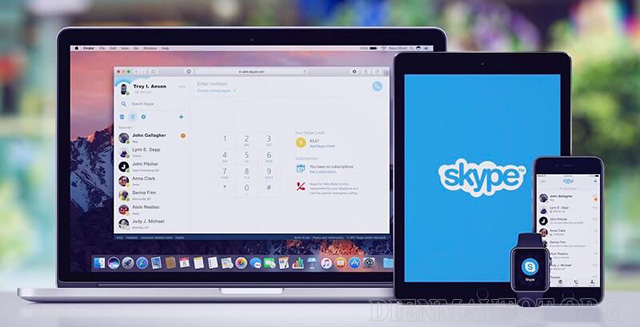
Skype là ứng dụng thuộc sở hữu của tập đoàn Microsoft. Đây là một dịch vụ gọi điện, nhắn tin, chia sẻ thông tin trực tuyến một cách miễn phí. Chỉ cần có Internet là bạn đã có thể liên lạc với bạn bè hay đồng nghiệp của mình ở khắp mọi nơi trên thế giới.
Người dùng có thể truy cập Skype trên các máy tính thuộc hệ điều hành Windows, Linux và MacOS. Bên cạnh đó bạn cũng có thể tải Skype trực tiếp về máy tính bảng hoặc điện thoại thông minh của mình để sử dụng.
Nguồn gốc hình thành Skype là gì?
– Ứng dụng Skype được thiết kế vào năm 2003 bởi người Đan Mạch là Janus Friis và Niklas Zennistrom người Thụy Điển. Họ được coi là những người sáng lập ban đầu của công ty, mặc dù họ đã có sự trợ giúp của nhiều lập trình viên khác.
– Ứng dụng này vẫn luôn miễn phí và có thể được tải xuống từ trang web của những người sở hữu nó vào thời kỳ đầu khai sinh. Tuy nhiên vào năm 2013 và sau khi Microsoft mua Skype thì dịch vụ này đã được tích hợp vào mạng Windows Live Messenger.
– Kể từ đó thì giao diện người dùng của nó cũng khá giống với các phần còn lại của các dịch vụ mà Microsoft cung cấp trong bộ Office. Microsoft đã mua lại Skype với định giá hơn 8.500 triệu đô la. Đây được coi là một trong những giao dịch quan trọng nhất trong lĩnh vực công nghệ.
Tính năng nổi bật của phần mềm Skype là gì?
Gọi điện thoại trực tuyến
- Video Calling
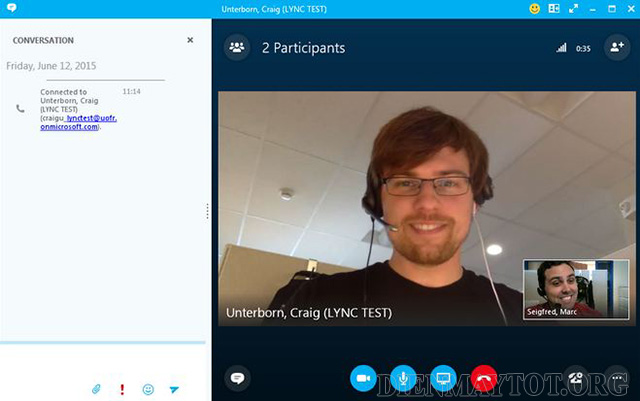
Skype cung cấp cho người dùng các cuộc gọi video miễn phí. Cho phép bạn có thể thực hiện các cuộc đối thoại bằng hình ảnh với bất kỳ ai trên thế giới, miễn là họ có tài khoản Skype, hệ thống webcam và các thiết bị di động.
- Audio Calling
Bạn cũng có thể thực hiện các cuộc gọi điện trò chuyện Skype – Skype với bất kỳ ai mà không cần phải bận tâm đến khoảng cách địa lý. Các cuộc gọi này là hoàn toàn miễn phí và không bị giới hạn thời gian. Nếu như người mà bạn muốn liên hệ không sử dụng ứng dụng Skype thì bạn cần trả phí để gọi điện cho họ thông qua điện thoại cố định. Với Skype thì lại khác, bạn có thể chuyển tiếp các cuộc gọi Skype đến bất kỳ điện thoại nào trong trường hợp bạn không online trên Skype nhưng có ai đó cần liên lạc với bạn.
- Conference Calling
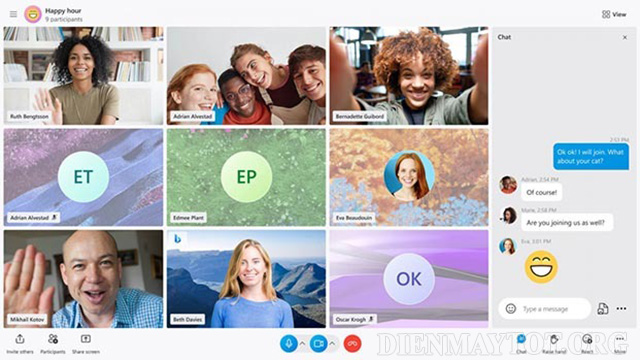
Trong các cuộc gọi điện nhóm của Skype thì bạn có thể tổ chức một cuộc trò chuyện video nhóm hay cuộc gọi âm thanh cho tối đa là 25 người. Điều này rất hữu ích khi bạn muốn chia sẻ tin tức với gia đình, đi chơi du lịch với nhiều người bạn…
- Voice Mail
Bạn có thể lựa chọn thiết lập thư thoại trên Skype để giúp nhận các cuộc gọi khi bạn đang bận hoặc đang không sử dụng ứng dụng. Giống như các chương trình voice mail thông thường, bạn có thể lưu giữ, xóa bỏ và nghe lại chúng khi có thời gian rảnh.
>>Xem thêm: Ngành IT là gì? Đặc điểm về công việc của ngành IT
Nhắn tin, kết nối với bạn bè
- Instant messaging
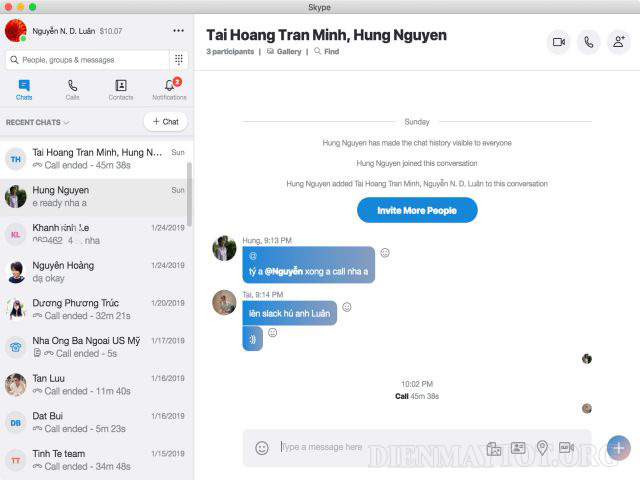
Khi bạn không muốn gọi điện thì Skype cũng cho phép bạn nhắn tin cho bạn bè của mình ở định dạng tương tự của các dịch vụ IM. Tính năng này cũng hoàn toàn miễn phí. Bạn có thể lựa chọn trò chuyện với một người hoặc một nhóm người tùy ý.
- Video messaging
Nếu như bạn bè của bạn hiện tại không online nhưng bạn lại muốn chia sẻ thông điệp đến với họ ngay lập tức thì bạn có thể lựa chọn cách ghi hình rồi thực hiện gửi đoạn tin nhắn video đến cho họ bằng dịch vụ nhắn tin video trong Skype.
- SMS texting
Tính năng này cho phép người dùng có thể gửi tin nhắn văn bản đến bất kỳ thiết bị di động nào. Tuy nhiên, cũng giống như việc thực hiện các cuộc gọi âm thanh đến các thiết bị điện thoại không sử dụng Skype thì việc làm này sẽ khiến bạn phải mất một ít phí.
Tính năng chia sẻ
- Screen sharing
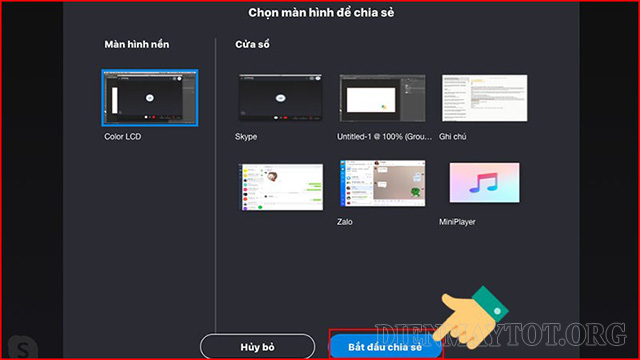
Với Skype thì bạn có thể chia sẻ màn hình cho bất kỳ ai mà bạn đang gọi điện. Điều này giúp các bạn dễ dàng làm việc và hỗ trợ nhau trong các trường hợp cần thiết.
- File transfer
Bạn có thể gửi, nhận cũng như xem bất kỳ loại file nào thông qua phần mềm Skype này. Các tập tin như hình ảnh, video, bài thuyết trình, ảnh động… đều có thể dễ dàng trao đổi với nhau thông qua Skype.
Mặc dù bị hạn chế về dung lượng tệp và một số định dạng phần mềm hỗ trợ nhưng chỉ cần bạn bè của bạn có đủ dung lượng lưu trữ thì họ có thể truy cập và lưu giữ mọi tập tin mà bạn đã gửi cho họ trong khoảng thời gian là 30 ngày.
- Chia sẻ liên hệ
Nếu như một người bạn của bạn vừa mới bắt đầu sử dụng ứng dụng Skype và cần phải đồng bộ các thông tin liên lạc của mọi người? Lúc này bạn chỉ cần kéo và thả những liên hệ, chia sẻ vào cuộc trò chuyện giữa bạn và người bạn đó của mình để họ có thể thêm những liên hệ đó vào trong danh sách liên hệ của riêng mình.
Hỗ trợ chế độ Dark Mode
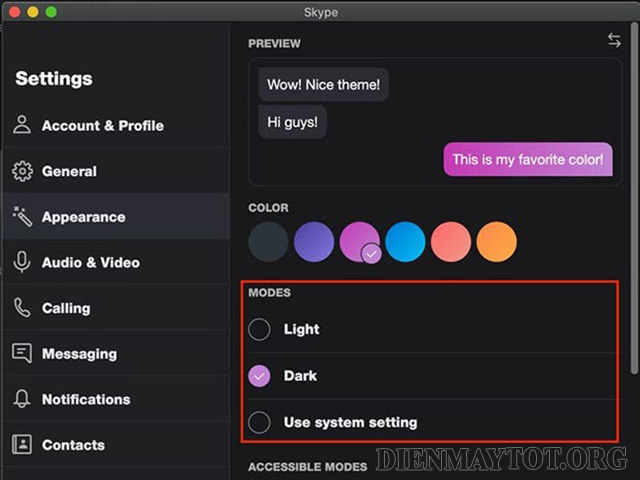
Ứng dụng Skype còn có thêm tính năng Dark Mode giúp bảo vệ mắt. Vì vậy bạn dùng Skype vào ban đêm cũng có thể yên tâm không sợ bị ánh sáng của điện thoại làm mắt bị đau nhức.
Một số tính năng khác
Skype còn có rất nhiều tính năng thú vị khác để bạn có thể sử dụng như:
- Language translation
Skype có tính năng dịch giọng nói cho các cuộc gọi video và hiện ứng dụng đang hỗ trợ dịch 8 ngôn ngữ khác nhau. Bên cạnh đó thì trình dịch ngôn ngữ bằng văn bản support lên đến hơn 50 ngôn ngữ để giúp bạn nhắn tin tức thời. Ứng dụng sử dụng công nghệ máy học để dịch các cuộc trò chuyện của bạn. Điều đó có nghĩa là nếu bạn sử dụng tính năng này càng nhiều thì nó sẽ ngày càng trở nên thông minh hơn.
Tuy nhiên, tính năng này lại chỉ khả dụng trên các thiết bị sử dụng hệ điều hành Windows 7 trở lên.
- Skype for Slack
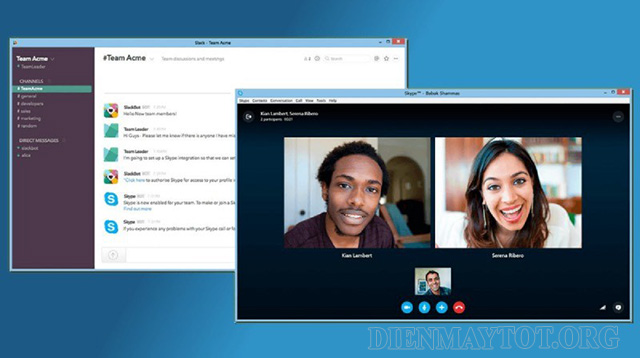
Nếu như bạn đang sử dụng phần mềm Slack tại nơi làm việc thì bạn có thể chuyển các cuộc hội thoại liên quan đến công việc hoặc các tin nhắn trực tiếp sang cuộc gọi miễn phí với Skype. Hãy thực hiện cài đặt tiện ích Skype lên ứng dụng Slack rồi nhập “/skype” vào mục tin nhắn là bạn đã có thể bắt đầu thực hiện cuộc gọi thoại hay đàm thoại video.
- Đặt password cho nhóm chat
Tính năng này yêu cầu người muốn vào hoặc được mời vào cần phải có sự chấp thuận của chủ phòng chat.
- Sửa lỗi trực tiếp
Khi bạn viết sai chính tả 1 câu chữ và lỡ có gửi đi thì bạn hoàn toàn có thể sửa chính tả trong mục edit message mà không cần phải nhắn thêm một dòng nữa để sửa lỗi.
- Gửi file trực tuyến
Khi sử dụng Skype trong công việc thì bạn hoàn toàn có thể gửi những file tài liệu không quá nặng cho nhiều đồng nghiệp mà không cần phải chuyển đổi sang một ứng dụng nào khác. Đây cũng chính là một trong những lý do mà Skype được sử dụng hầu hết trong các công ty với mục đích là hỗ trợ trực tuyến công việc.
Có nên sử dụng phần mềm Skype không?

– Đối với các doanh nghiệp nhỏ thì việc tiết kiệm chi phí là ưu tiên hàng đầu. Điều này có nghĩa là đôi khi chủ doanh nghiệp lựa chọn email thay vì gọi điện trực tiếp để tiết kiệm hóa đơn điện thoại hàng tháng. Tuy nhiên, điều quan trọng vẫn là phải duy trì tất cả các quy trình kinh doanh quan trọng như: liên lạc với nhà cung cấp, khách hàng, kêu gọi khách hàng tiềm năng…
– Skype là một trong những công cụ cuộc họp trực tuyến nổi tiếng nhất và miễn phí. Đây là một trong những lý do tại sao một số doanh nghiệp lại sử dụng Skype. Đặc biệt, Skype rất dễ cài đặt, thiết lập và sử dụng. Nó sở hữu một giao diện thân thiện với người dùng nên bất cứ ai, bất kể mức độ kiến thức công nghệ nào đều có thể học cách sử dụng nhanh chóng.
– Với một số phiên bản Skype có sẵn thì bạn có thể sử dụng nó ở mọi nơi với mọi thiết bị miễn là đã kết nối với Internet là được. Vì vậy không cần phải trì hoãn các cuộc gọi chỉ khi bạn đang rời khỏi bàn làm việc. Đây cũng là một lợi ích to lớn cho các doanh nghiệp nhỏ bởi họ không có nhiều nhân viên nên luôn sẵn sàng thực hiện các cuộc gọi quan trọng mọi lúc.
– Tuy nhiên, Skype gặp phải vấn đề trong khả năng xử lý âm thanh cũng như hạn chế số lượng điểm cầu họp. Skype hiện tại chỉ cung cấp 3 – 10 điểm cầu họp cùng một lúc. Bên cạnh đó thì Skype không gọi tới các thiết bị hội nghị truyền hình chuyên dụng nên khi muốn họp với đối tác sử dụng thiết bị của Radvision hay Cypresscom VEDA thì không thực hiện được.
– Cuộc gọi Skype được tổ chức bởi Server của Skype nên sẽ không đảm bảo về vấn đề an ninh, bảo mật cuộc họp. Dữ liệu rất dễ dàng bị đánh cắp. Chính vì vậy mà các công ty, doanh nghiệp cũng cần cân nhắc kỹ trước khi sử dụng Skype.
Hướng dẫn tải sky về điện thoại, máy tính
Tải Skype trên máy tính
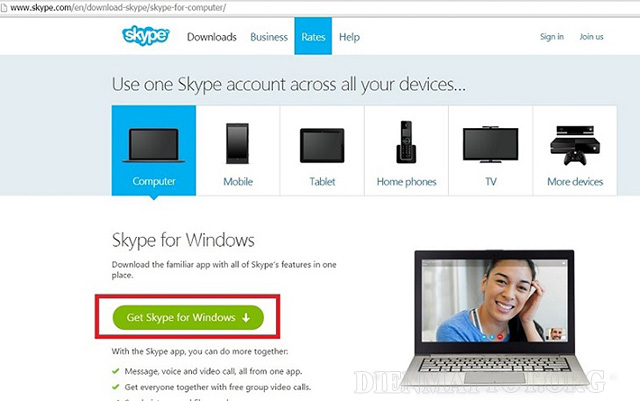
Bước 1: Đầu tiên bạn cần truy cập vào địa chỉ https://www.skype.com/en/get-skype/. Sau đó bạn chọn “Get Skype for Windows” để thực hiện tải phần mềm Skype về máy tính của mình.
Bước 2: Sau khi đã download Skype hoàn tất thì bạn sẽ nhìn thấy file có tên là SkypeSetup.exe. Bạn click vào file đó và tiến hành cài đặt phần mềm Skype.
Nếu như có hộp thoại xuất hiện thì bạn sẽ ấn nút “Run” để bắt đầu cài đặt.
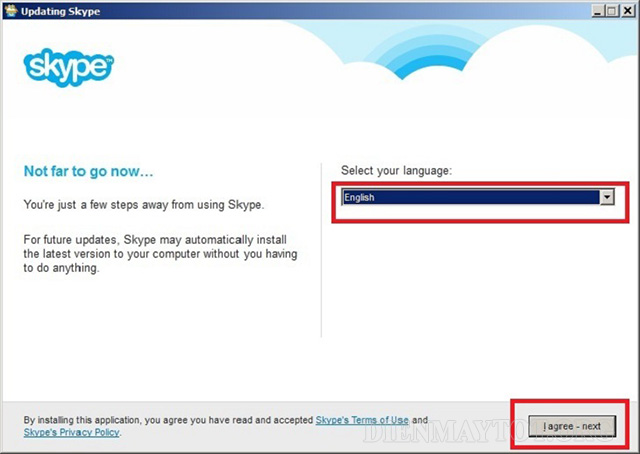
Bước 3: Khi cửa sổ cài đặt Skype hiện lên thì bạn có thể thực hiện chuyển đổi ngôn ngữ sang tiếng Việt ở ô Select your language. Sau đó bạn chọn “Agree hoặc Tiếp tục” tiếp tục cài đặt.
Bước 4: Sau khi cài đặt hoàn tất bạn sẽ thấy biểu tượng Skype hiện ra ở màn hình desktop của bạn. Lúc này bạn chỉ cần click chọn để mở ứng dụng và đăng nhập là có thể sử dụng trò chuyện với bạn bè của mình.
Tải Skype trên điện thoại
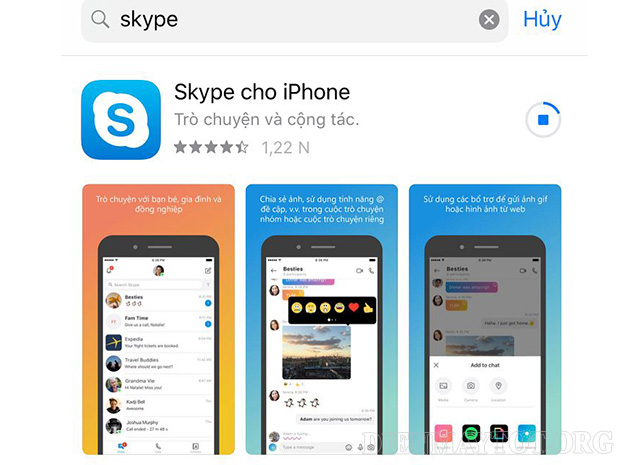
Bước 1: Đầu tiên bạn vào Google Play hoặc App Store rồi gõ tìm kiếm Skype và tải về điện thoại của mình.
Bước 2: Sau khi tải xong thì bạn click vào biểu tượng Skype và mở ứng dụng.
Bước 3: Cuối cùng bạn click chọn “Đăng nhập hoặc tạo” để mở ứng dụng.
Hướng dẫn tạo tài khoản Skype là gì?
Sau khi tải phần mềm Skype về máy bạn cần tạo tài khoản thì mới có thể sử dụng. Cụ thể cách tạo tài khoản Skype như sau:
Tạo tài khoản Skype trên máy tính
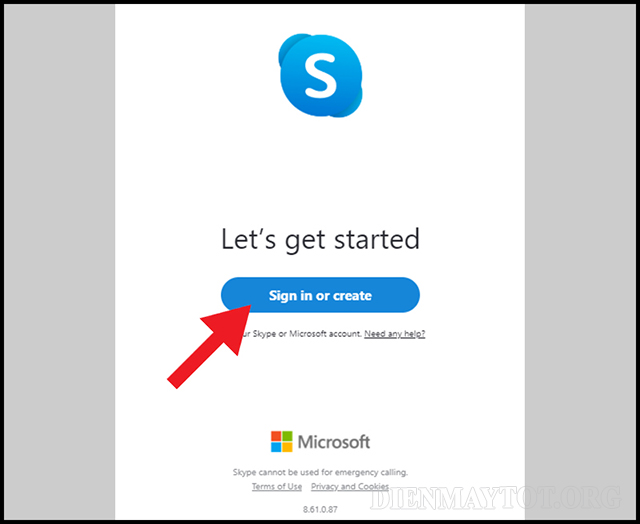
Bước 1: Đầu tiên bạn mở ứng dụng Skype lên và chọn Sign in or Create. Tiếp đến bạn nhấn Create one! rồi chọn Next.
Bước 2: Lúc này bạn cần lựa chọn đăng ký tài khoản bằng số điện thoại hoặc email
Nếu như bạn đăng ký bằng số điện thoại thì chỉ cần nhập số điện thoại của bạn vào ô Phone number rồi chọn Next.
Nếu như bạn muốn đăng ký bằng email thì nhấn vào Use your email address instead rồi nhập email và chọn Next.
Tiếp đến bạn nhập mật khẩu của mình vào ô Create password và chọn Next.
Bước 3: Bạn cần nhập các thông tin cá nhân vào giao diện What’s your name? bao gồm:
– First name: Tên đệm và tên người dùng.
– Surname: Họ của bạn.
Sau đó bạn nhấn Next để qua các bước tiếp theo.
Bước 4: Lúc này, hệ thống sẽ xuất hiện một đoạn mã và bạn cần nhập đoạn mã đó vào ô dưới đây:
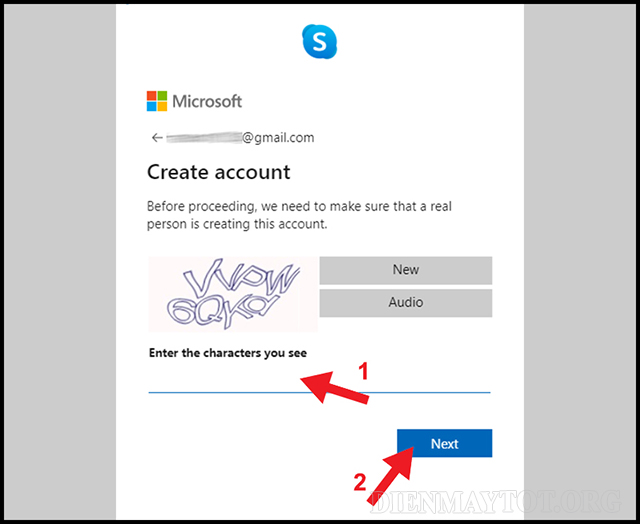
– Nếu bạn đăng ký tài khoản bằng email thì một email xác nhận đính kèm mã sẽ gửi về email mà bạn đã dùng để đăng ký tài khoản. Bạn cần kiểm tra email để nhận mã và nhập vào ô Enter code ở trên rồi đánh dấu tick vào ô bên dưới và chọn Next.
– Nếu như bạn sử dụng số điện thoại để đăng ký thì mã sẽ được gửi về tin nhắn điện thoại của bạn. Bạn nhận mã và nhập vào ô Enter code ở trên và đánh dấu tick vào ô bên dưới rồi chọn Next.
– Nếu như bạn không thấy được các ký tự của đoạn mã đó thì hãy nhấn nút New để đổi mã khác hoặc có thể nhấn Audio để nghe đoạn mã đó.
Sau khi tạo tài khoản Skype mới thì người dùng sẽ có Skype ID do Skype chủ động tạo ra. Nó là tên định danh rút gọn cho phép mọi người có thể tìm kiếm nhanh tài khoản của bạn để gửi kết bạn nhanh chóng và chuẩn xác nhất. Lưu ý: Tùy thuộc vào việc người dùng đăng ký Skype thông qua email hay số điện thoại mà định danh Skype ID cũng sẽ có cách hiển thị khác nhau.
Tạo tài khoản Skype trên điện thoại
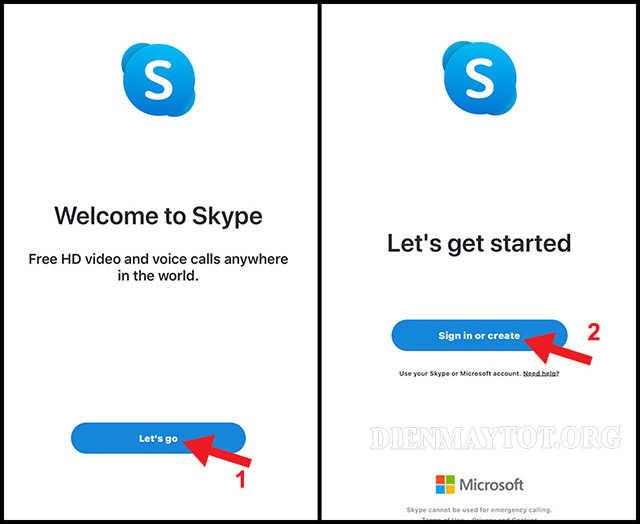
Bước 1: Tại giao diện lưới ứng dụng của điện thoại bạn hãy nhấn chọn Skype.
Bước 2: Tại giao diện đầu tiên của ứng dụng bạn hãy nhấn Let’s go rồi chọn Sign in or create.
Bước 3: Bạn nhấn chọn Create one! sau đó chọn Next rồi chọn phương thức muốn đăng ký tài khoản là số điện thoại hoặc email.
Các bước tiếp theo thì bạn thực hiện tương tự như khi bạn đăng ký tài khoản trên máy tính.
Như vậy bạn đã hiểu rõ hơn về Skype là gì rồi đúng không nào? Hy vọng sẽ mang đến cho bạn những trải nghiệm thú vị khi sử dụng ứng dụng này. Nếu như có bất kỳ thắc mắc nào khác, hãy để lại bình luận ngày bên dưới nhé!








